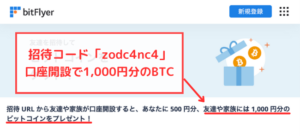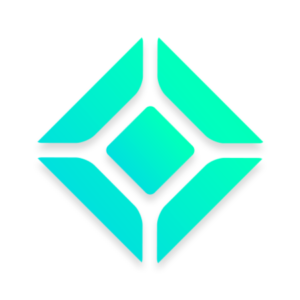Braveブラウザに拡張機能を追加・インポート(移行)する方法を知りたいです!
Braveブラウザに拡張機能を
追加・インポートする方法を紹介します。
Brave(ブレイブ)ブラウザでは、
拡張機能を利用できます。
拡張機能を利用することで、
自分好みのブラウザにカスタマイズ可能。

とはいえ、やり方に困る人も多いはず。
そこで今回は、Braveブラウザに拡張機能を追加・インポートする方法やおすすめの拡張機能など徹底解説します。
本記事を読めば、Braveブラウザで拡張機能を使いこなせますよ。
【Braveブラウザは稼げる!】
Braveで検索すると仮想通貨BATを稼げます。
ビットフライヤーと連携すれば、
翌月にBATが自動振込されて手間要らず。
BraveとbitFlyerはセットがおすすめ。
(招待コード)zodc4nc4
*招待コードの入力で1,000円分のBTC
*Braveブラウザと連携できるのはbitFlyerのみ

Braveブラウザの拡張機能とは?

Braveでは拡張機能を利用できます。
拡張機能とは、
ブラウザに新たに追加できる機能です。
- スマホ→アプリをダウンロード
- PC→拡張機能を追加
拡張機能を追加することで、
自分好みのブラウザに設定できます。

Braveブラウザに標準搭載されている拡張機能
Brave(ブレイブ)ブラウザには、
以下5個の拡張機能が標準搭載されています。
*Macで筆者が確認したもの
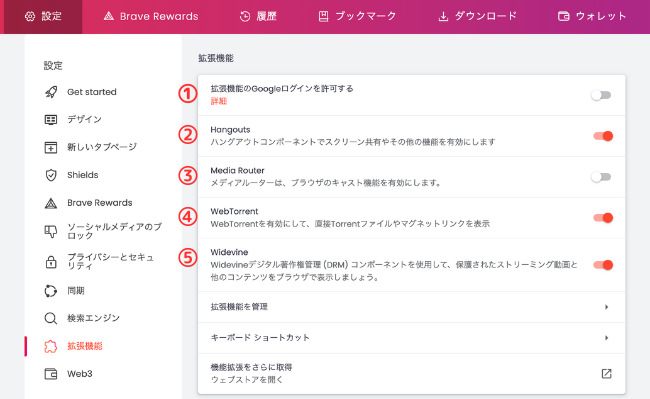
| 拡張機能の一覧 | 拡張機能の性能 |
| 1.拡張機能のGoogleログインを許可する | 拡張機能を利用する際、Googleアカウントでのログインを許可 |
| 2.Hangouts | |
| 3.Media Router | Chromecast機能の利用設定 |
| 4.Web Torrent | Torrentファイルの接続や表示設定 |
| 5.Widevine | オンライン動画等の表示設定 |
| 【⇔スマホで左右にスクロールできます】 | |

なお、標準搭載されている拡張機能の詳細は、
「Brave公式サイト」で確認できます。
(WindowsとMacで相違あり)
Braveブラウザに拡張機能を追加する方法

Braveブラウザに拡張機能を追加する手順は↓
- Chromeウェブストアにアクセス
- 追加したい拡張機能を入力
- 拡張機能を追加する

公式サイトにアクセスしましょう。
追加したい拡張機能を入力してください。


追加したい拡張機能を選択です。
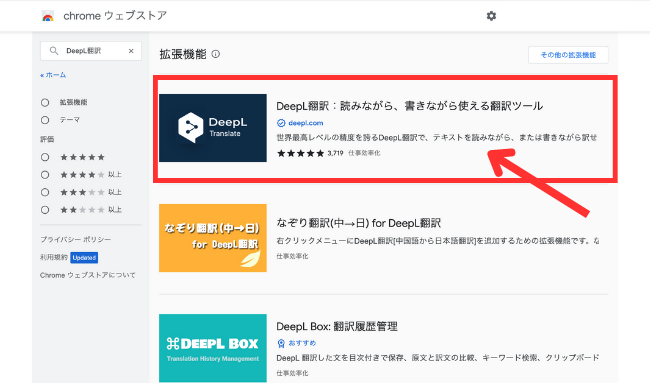
「Braveに追加」をクリックしましょう。
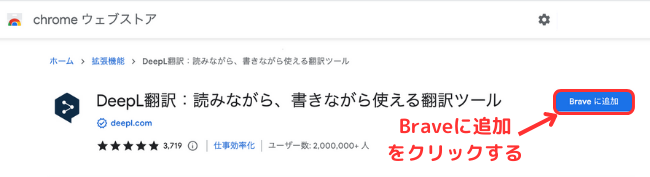
「拡張機能を追加」を選択。
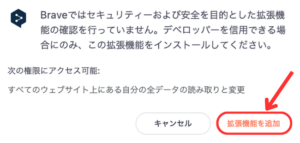

拡張機能はピン留めしよう!
拡張機能はピン留めすることで、
上部固定でより便利に利用できます。
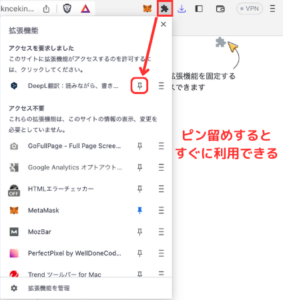

Braveブラウザに拡張機能をインポートする方法【Chromeから】

Braveブラウザに拡張機能をインポート(引継ぎ/移行)する方法を紹介します。
右下の「歯車マーク」をクリックです。
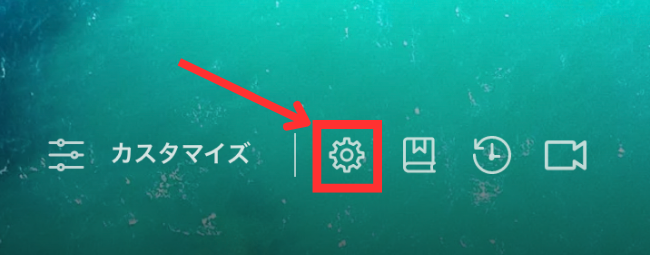
「ブックマークの設定のインポート」を選択。
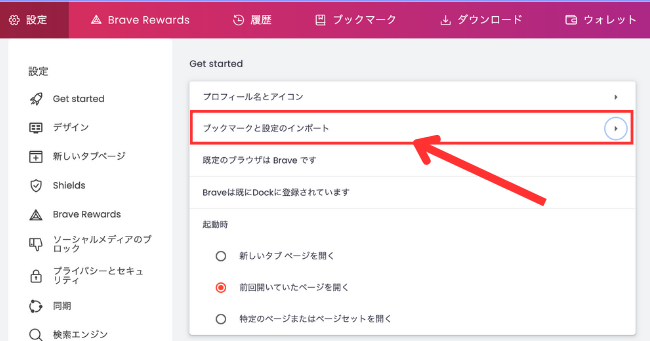
Chromeアカウントを選択し、
拡張機能にチェックを入れてインポートです。
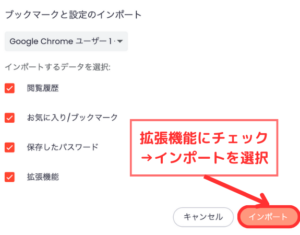

【Braveブラウザは稼げる!】
Braveで検索すると仮想通貨BATを稼げます。
ビットフライヤーと連携すれば、
翌月にBATが自動振込されて手間要らず。
BraveとbitFlyerはセットがおすすめ。
(招待コード)zodc4nc4
*招待コードの入力で1,000円分のBTC
*Braveブラウザと連携できるのはbitFlyerのみ

Braveブラウザにおすすめの拡張機能5選

Braveブラウザにおすすめの拡張機能は↓
- DeepL(翻訳)
- Pocket(記事の一括管理)
- ColorPick Eyedropper(色の確認)
- Enhancer for YouTube(より快適にYouTubeを楽しむ機能)
- メタマスク(仮想通貨/NFTの管理)

DeepL(翻訳)
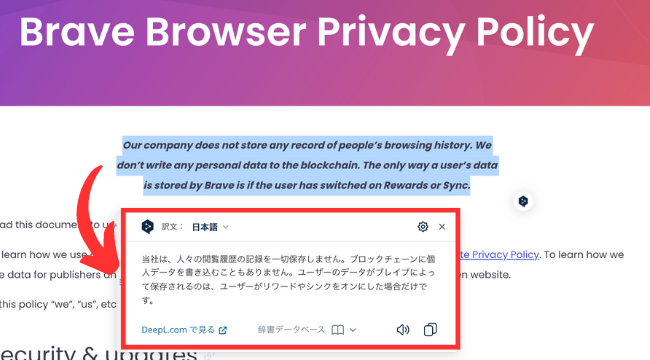
DeepL翻訳例
DeepLは翻訳に優れた拡張機能です。
拡張機能として追加すれば、
簡単に日本語に翻訳できます。
自然な日本語で即座に翻訳してくれるので、
使い勝手が非常に最高です。

Pocket(記事の一括管理)
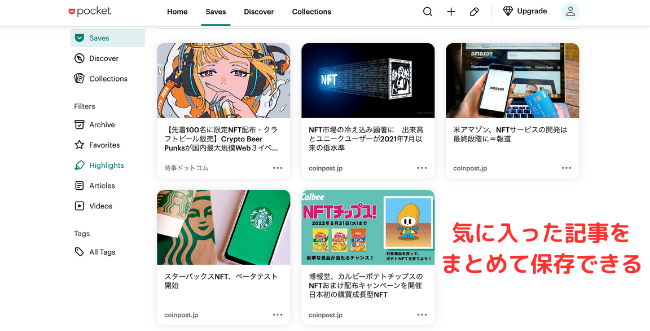
Pocket利用例
Pocketでは気に入った記事を管理できます。
後から見返したい記事や、
今後の展開が気になるものを保存。
いつでも好きなタイミングで読めます。

ColorPick Eyedropper(色の確認)
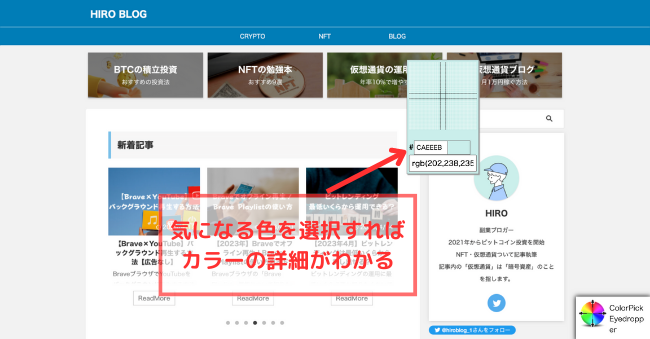
カラーピッカー機能がある拡張機能です。
ブログ記事や写真で気になった
色の詳細を瞬時に把握できます。
真似したい色を正確に判別できるので、
デザイン等に役立つこと間違いなし。

Enhancer for YouTube(より快適にYouTubeを楽しむ機能)
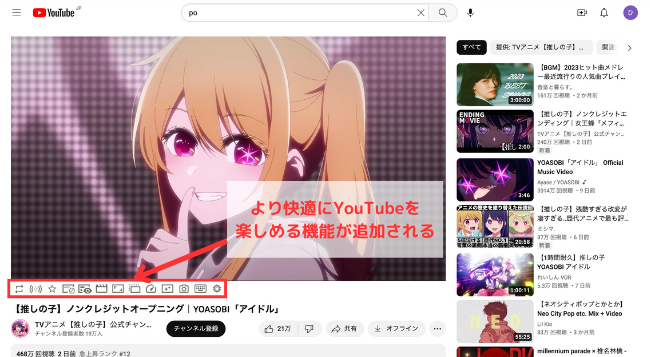
より快適にYouTubeを楽しめます。
Enhancer for YouTubeの特徴は↓
- ループ再生
- 注釈の非表示
- 再生速度の調整
- スクリーンショット
- シネマモードでの視聴
- コメントを見ながら動画再生
従来の性能でも十分ですが、
それ以上にあらゆる機能を利用できます。

メタマスク(仮想通貨/NFTの管理)
仮想通貨/NFTを管理できる電子財布です。
メタマスクを利用すると、
仮想通貨/NFTをより自由に使えます。
新しいテクノロジーに興味がある人は、
導入しておいて損はないかと。
やり方は「メタマスクを導入する手順」で解説しています。
Braveブラウザの拡張機能に関するQ&A
Braveブラウザの拡張機能に関して
よくある質問をまとめます。
- スマホで拡張機能は利用できる?
- 拡張機能を消去する方法は?
- 拡張機能を追加するときの注意点は?

スマホで拡張機能は利用できる?
スマホでの拡張機能は利用不可です。
Braveに関わらず、Chromeでも不可。

拡張機能を消去する方法は?
Braveで拡張機能を消去する手順を紹介します。
右上の「3本線マーク」をクリックして、
「拡張機能」を選択してください。
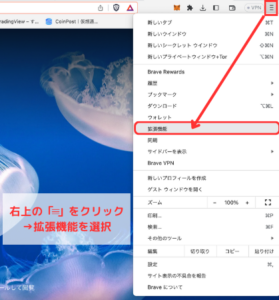
拡張機能を選んで「消去」をクリック。

確認画面で「消去」を選択しましょう。
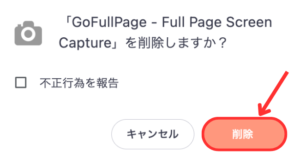

拡張機能を追加するときの注意点は?
必ず公式の拡張機能を追加しましょう。
偽物の詐欺目的の拡張機能を追加すると、
データーを奪われてしまいます。
追加する前に以下の項目を確認してください。
- 公式バッジの有無
- ダウンロード数の大小
- 口コミの評価数・ランク

まとめ
Brave(ブレイブ)ブラウザに拡張機能を
追加・インポートする手順を紹介しました。
拡張機能を追加することで、
自分好みの使いやすい設定に変更できます。
本記事を参考にして、
Braveブラウザに拡張機能を追加しましょう。
なお、Braveは仮想通貨BATを稼ぐことも。
BATを稼ぐ/貯めるには、
bitFlyer口座が必要です。
口座開設しておきましょう!
(1,000円分のBTCがもらえる招待コードあり)
【1,500円分のBTCをゲット】
bitFlyerお得に始めるチャンス!
招待コードを入力して口座開設すると、
1,500円分のBTCがもらえます。
無料でサクッと登録しましょう。
(招待コード)zodc4nc4
*招待コードの入力&口座開設で条件達成
*招待コードを入力しないともらえません。
*通常1,000円分→10周年記念で増額中

今回は以上です。